リストア オプションの定義
リストアする復旧ポイントとコンテンツを指定したら、選択した復旧ポイントのコピー オプションを定義します。
以下の手順に従います。
- [リストア オプション]ダイアログ ボックスで、リストア先を選択します。
- リストア先を選択します。
- 利用可能なオプションは、[元の場所にリストアする]、[ダンプ ファイルのみ]、[回復用ストレージ グループにリストアする]、[回復用メールボックス データベースにリストアする]です。
- リストアされるデータベースが「マウント解除済み」ステータスにある。
- データベースが予期せずリストアされることがない。
- オンに設定した場合、回復処理によってリストアの実行前に自動的に Microsoft Exchange データベースがマウント解除され、リストアが完了した後マウントされます。また、このオプションをオンにすると、リストア中の Microsoft Exchange データベースへの上書きが可能になります。
- オフに設定した場合、回復処理で Microsoft Exchange データベースを回復前に自動的にマウント解除することはなく、回復後にマウントすることもありません。
- [次へ]をクリックします。
- [リストア サマリ]ダイアログ ボックスが表示されます。
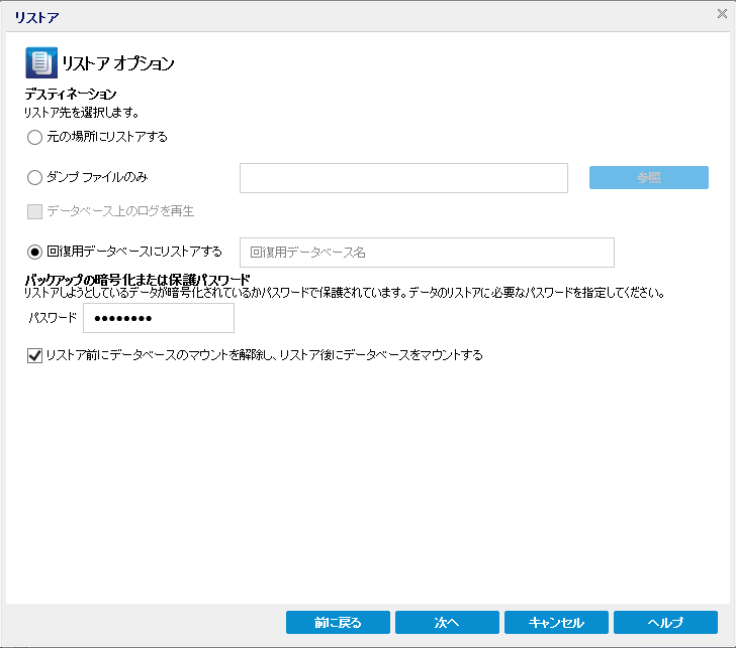
元の場所にリストアする
バックアップ イメージがキャプチャされた元の場所にリストアします。
ダンプ ファイルのみ
ダンプ ファイルのみをリストアします。
このオプションの場合、Arcserve UDP エージェント(Windows)は Microsoft Exchange データベース ファイルを指定のフォルダにリストアし、回復の完了後もデータベースをオンラインにしません。その後、そのファイルを使用して手動で Microsoft Exchange Server にマウントすることができます。
注: リカバリ メールボックス データベースが存在する場合、[ダンプ ファイルのみ]オプションを使用したリストアは失敗します。
データベース上のログを再生
データベース ファイルをデスティネーション フォルダにダンプする際に、Microsoft Exchange トランザクション ログ ファイルの再生を行い、それらをデータベースにコミットするように指定できます。
リストア前にデータベースのマウントを解除し、リストア後にデータベースをマウントする
通常、Microsoft Exchange は、リストアの前にいくつかのチェックを実行して以下を確認します。
Microsoft Exchange 実稼働データベースが予期せずリストアされるのを防ぐため、リストア処理中にデータベースへの上書きを許可するためのスイッチが追加されています。このスイッチが設定されていないと、Microsoft Exchange ではデータベースのリストアを拒否します。
Arcserve UDP エージェント(Windows)では、これらの 2 つの動作は、[リストア前にデータベースのマウントを解除し、リストア後にデータベースをマウントする]オプションによって制御されます。このオプションを使用することで、Arcserve UDP エージェント(Windows)では、手動操作なしでリストア プロセスを自動的に起動できます(データベースを手動でマウント解除/マウントするよう指定することもできます)。
その場合、Microsoft Exchange 管理者は手動で一部の操作を実行する必要があります。たとえば、Microsoft Exchange データベースのマウント解除、データベース上での「上書きを許可」フラグの設定、Microsoft Exchange データベースのマウントなどです。(回復手順は、データベースのマウント中に Exchange によって実行されます。)
また、このオプションをオフにすると、リストア中の Microsoft Exchange データベースへの上書きはできなくなります。
回復用データベースにリストアする(Microsoft Exchange 2010 および 2013)
回復用データベースにデータベースをリストアします。回復用データベースとは、回復目的に使用できるデータベースです。Microsoft Exchange メールボックス データベースを、バックアップから回復用データベースにリストアし、そこからデータを抽出することができます。その場合、ユーザがアクセスしている実稼働データベースに影響を及ぼすことはありません。
Microsoft Exchange 2010 または Exchange 2013 データベースを回復用データベースにリストアするには、まず回復用データベースを作成する必要があります。